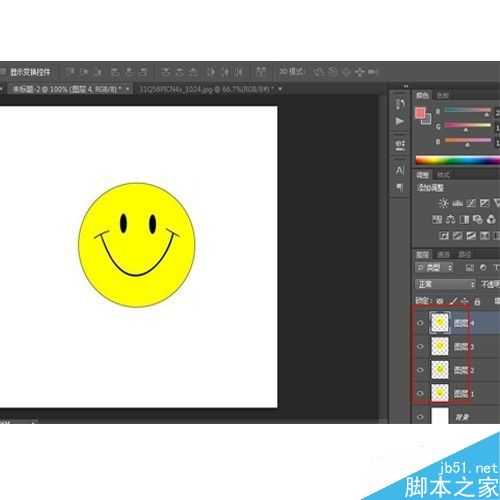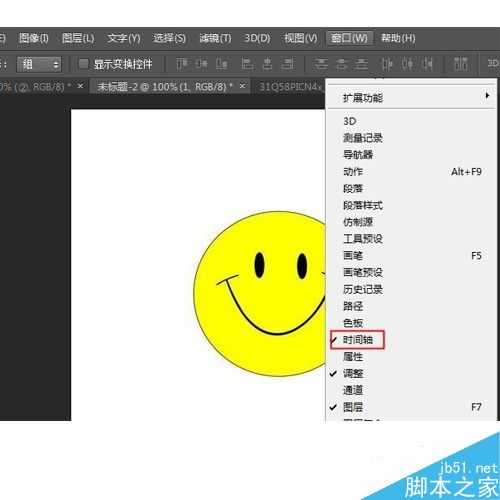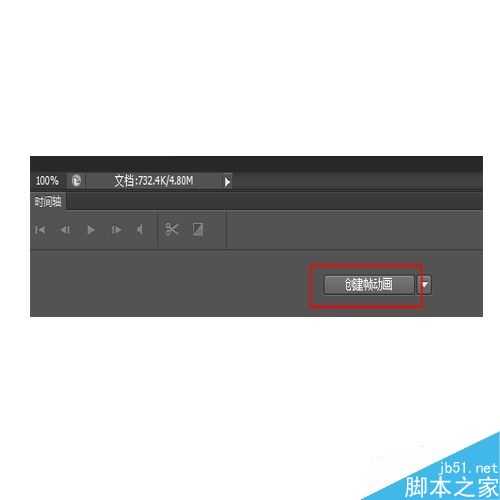铁雪资源网 Design By www.gsvan.com
利用Photoshop 软件的时间轴功能可以轻松把静态图片做出一个形象的GIF动图。下面让我们来看看具体的步骤吧!
步骤
1、打开Photoshop 软件,把原始图片准备好
2、在菜单栏,找到“窗口”---“时间轴”
3、在软件底部的时间轴那,创建帧动画
4、把gif动图要显示的一个动作图层可视,其他的图层都不可视,然后设置图层显示的时间
5、然后点击时间轴的“复制所选帧”,然后就会出现一个复制的帧,把这个帧的图层换成第二个要显示的动作,设定好显示时间
6、然后重复步骤5,直到你最后一个要显示的动作设置完成,然后点击菜单栏的“文件”--“储存为WEB 所有格式”(快捷键是ctrl+shift+alt+s),然后注意要设置为GIF格式,最后确认即完成gif动图的制作哦!
以上就是Photoshop将静态笑脸图做出好看的gif动态图方法介绍,操作很简单的,大家学会了吗?希望这篇文章能对大家有所帮助!
标签:
笑脸,动态
铁雪资源网 Design By www.gsvan.com
广告合作:本站广告合作请联系QQ:858582 申请时备注:广告合作(否则不回)
免责声明:本站文章均来自网站采集或用户投稿,网站不提供任何软件下载或自行开发的软件! 如有用户或公司发现本站内容信息存在侵权行为,请邮件告知! 858582#qq.com
免责声明:本站文章均来自网站采集或用户投稿,网站不提供任何软件下载或自行开发的软件! 如有用户或公司发现本站内容信息存在侵权行为,请邮件告知! 858582#qq.com
铁雪资源网 Design By www.gsvan.com
暂无Photoshop将静态笑脸图做出好看的gif动态图的评论...